步驟 7.開始和完成虛擬機映像的佈署
開始佈署虛擬機映像並驗證佈署是否已正確完成:
- 驗證在前面幾步中配置的虛擬機設定是否正確(請參見下圖)。
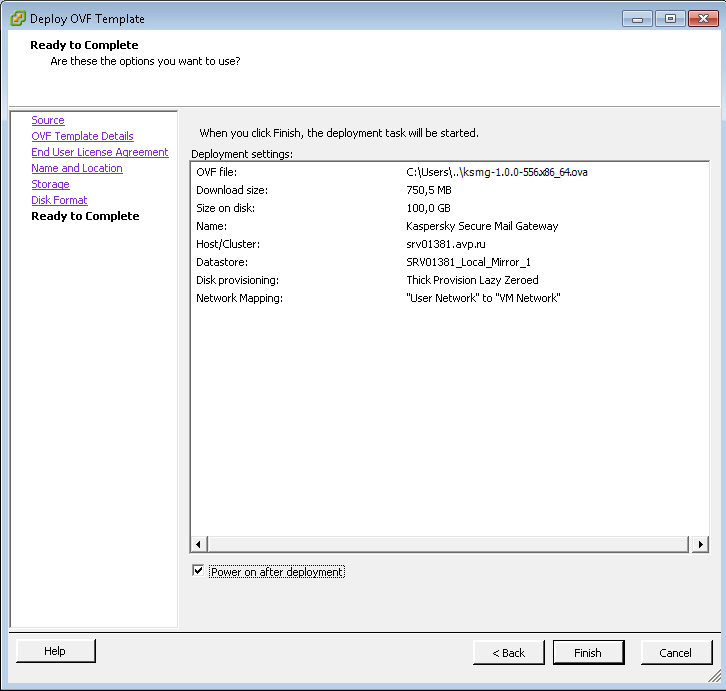
檢視佈署設定
- 如果您希望虛擬機在佈署後自動啟動,請選中“Power on after deployment”(佈署後開啟)核取方塊。
- 如果所有設定均設定正確,則點擊“Finish”(完成)按鈕。
虛擬機映像佈署進程啟動(請參見下圖):
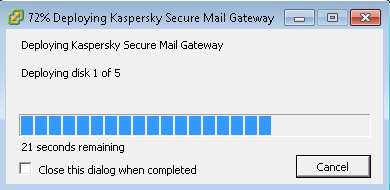
虛擬機佈署的進度
- 如果您希望虛擬機映像佈署進度視窗在佈署完成後立即自動關閉,則選中“Close this dialog when completed”(完成後關閉此對話方塊)核取方塊。
- 佈署完成後點擊“Close”(關閉)(請參見下圖)。
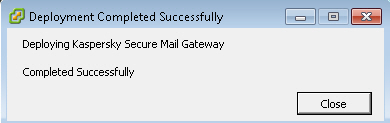
完成虛擬機佈署
佈署虛擬機映像後,執行虛擬機的初始設定。